Merhaba
Bu yazimizda şirket ortamlarimizda kullanmiş olduğumuz IBM System X sunucularimiz üzerindeki donanımlarımızın sorunsuz bir şekilde çalışmasını sağlamak ve performanslarini artirmak için IBM tarafından yayınlanan işletim sistemi driverlarını ve Bios/Firmware belli aralıklarla güncelleştirmemiz gerekmektedir. Bu yazımızda IBM System X sunucularimiz için IBM firmasinin sunmuş olduğuduğu UpdateXpress System Pack Installer Tool ile windows ortamında kullandığımız IBM System X ya da Blade Serverların için işletim sistemi driverlarını ve Bios/Firmware Updatelerini yapacağız. UpdateXpress System Pack Installer Tool sunucumuzun işletim sistemi çalışır durumda iken donanım ve yazilim güncelleştirmelerini yapabildiğimiz bir yazilimidir.Bunun için öncelikle UpdateXpress System Pack Installer Tool’unu indiriyoruz.
Aşağıdaki Linkten Microsoft Windows ortamında çalıştıracağız Tool’u indiriyoruz.
IBM UpdateXpress System Packs Installer
UpdateXpress System Packs Installer indirdikten sonra çalıştırıyoruz.
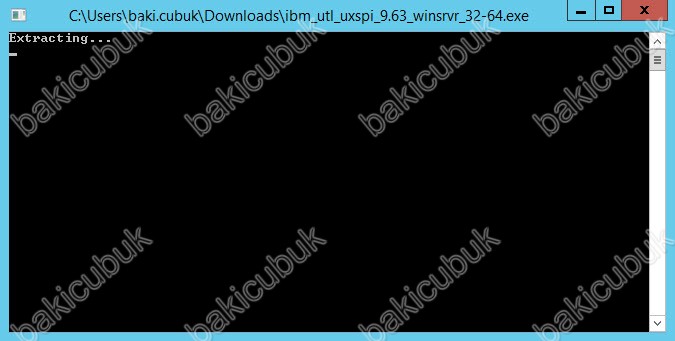
Karşımıza Lisans ekranı geliyor.Lisansı sözleşmesini I accept the terms in the license agreeement diyerek kabul ediyoruz ve devam ediyoruz.
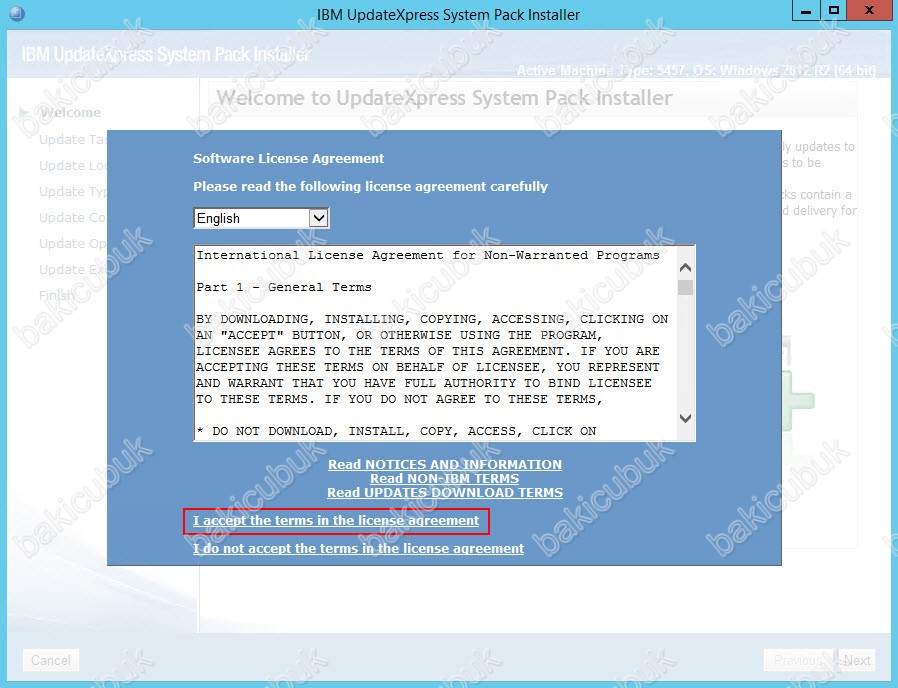
Welcome to UpdateXpress System Pack Installer ekranı geliyor karşımıza bu ekranda Check for the latest version on this installer seçeneğini işaretliyoruz ve Next diyerek devam ediyoruz.
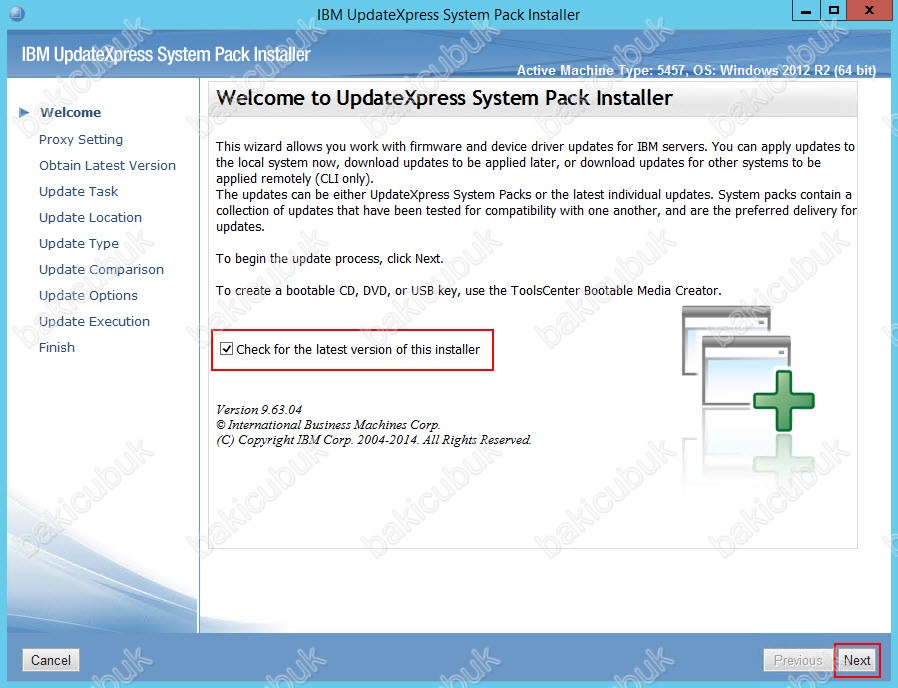
HTTP Proxy Setting ekraninda eğer ortamımızda bir internet erişimi için bir Proxy Server kullanıyorsak bu ekranda Proxy Server ayarlarımızı yapılandırıyoruz. Benim ortamımda Proxy Server’im olmadığı için herhangi bir değişiklik yapmadan Next diyerek devam ediyoruz.
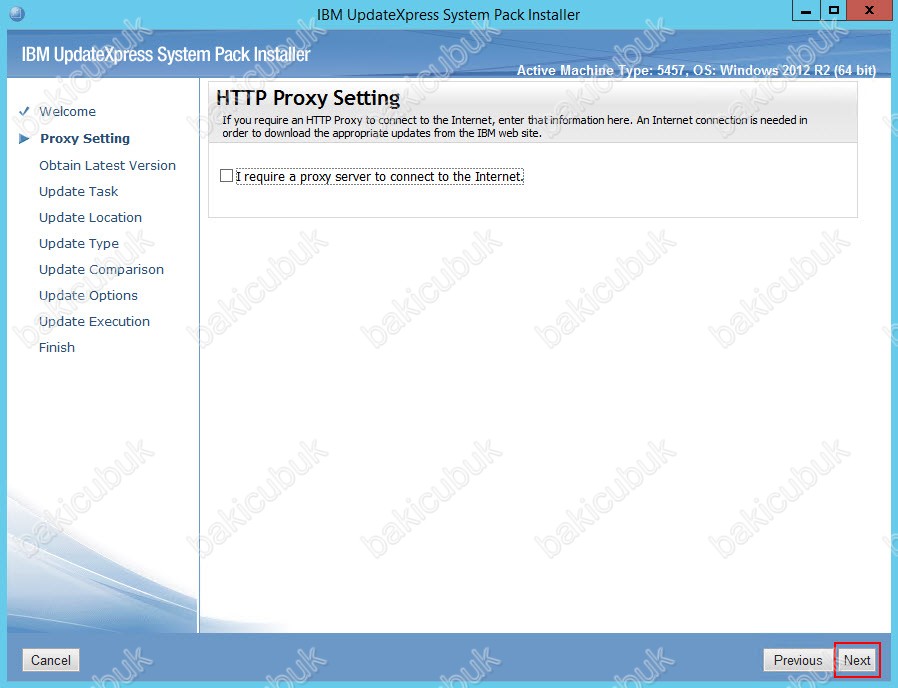
Obtain Latest Version ekraninda IBM UpdateXpress System Pack Installer için gerekli güncelleştirmeler kontrol ediliyor.
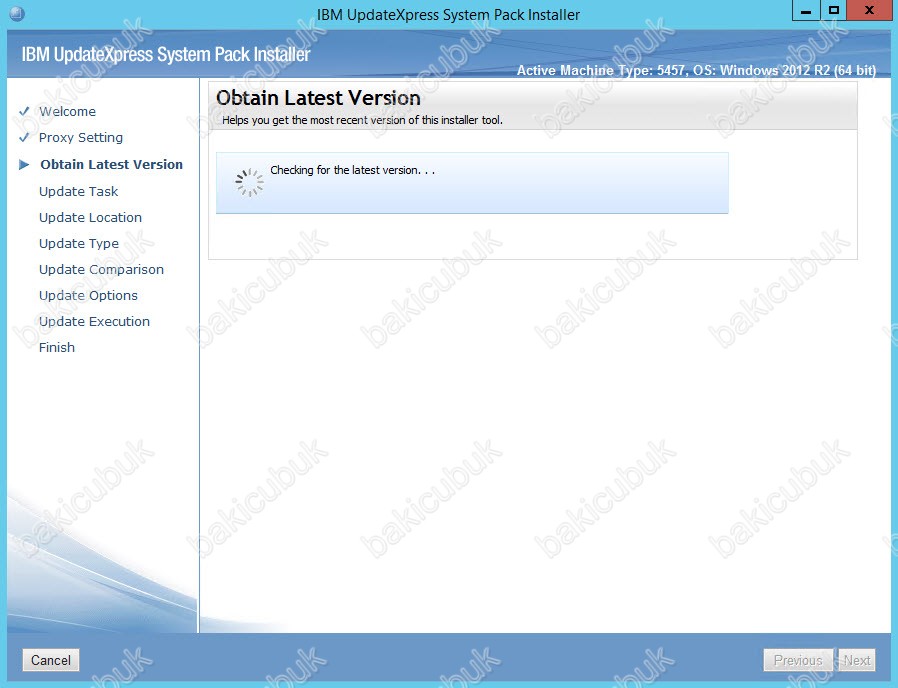
Obtain Latest Version ekraninda IBM UpdateXpress System Pack Installer desteklediği IBM sunucularin listesini güncelleştirmek için Update Now diyerek devam ediyoruz.
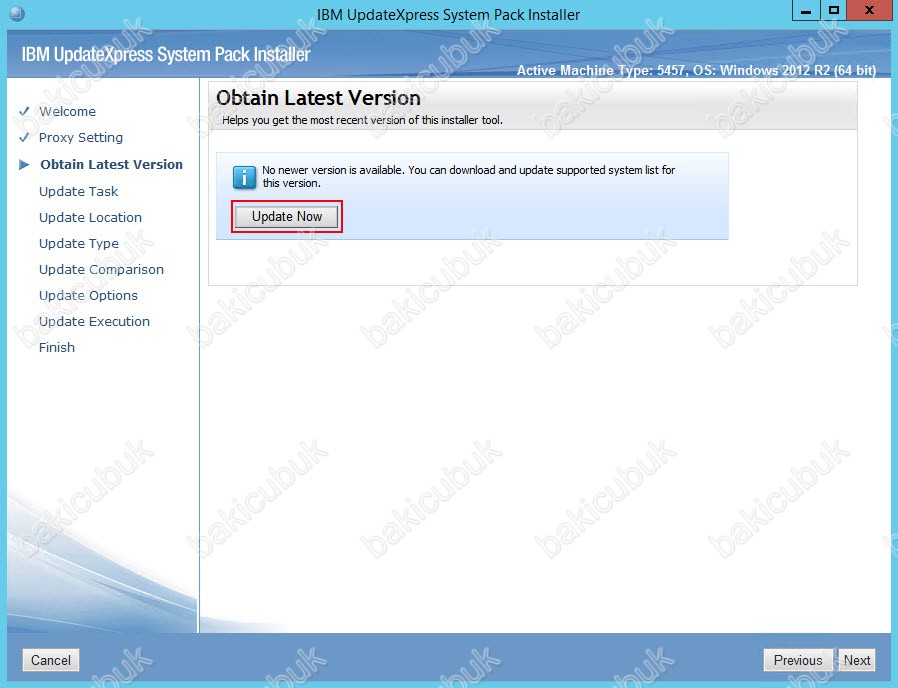
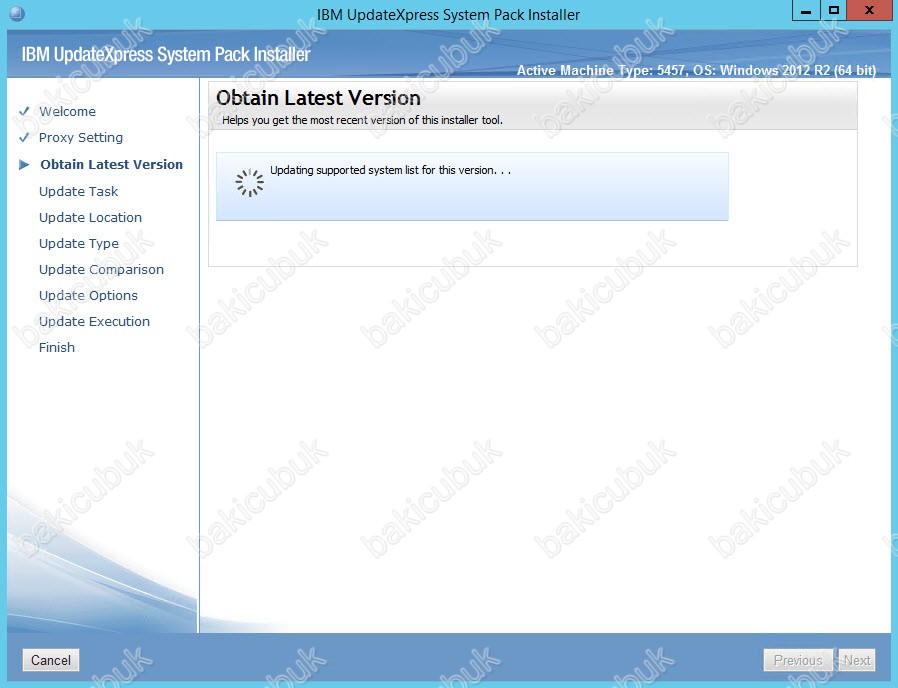
Obtain Latest Version ekraninda IBM UpdateXpress System Pack Installer desteklediği IBM sunucularin listesini güncelleştirme işlemi başarı bir şekilde tamamlaniyor. Next diyerek devam ediyoruz.
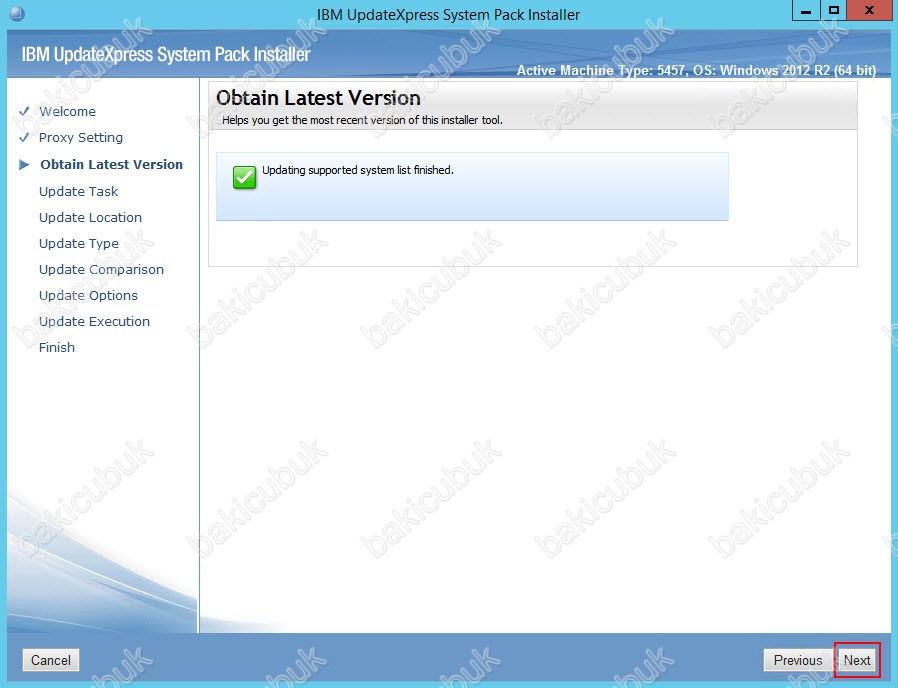
Update Task ekraninda Update the local machine seçeneği ile mevcut sunucu için gerekli güncelleştirmeleri indirerek kurulumlarini yapabilirsiniz. Eğer farkli bir sunucu için güncelleştirmeleri indirerek kurulumu yapmak isterseniz Create a repository of updates seçeneğini ile ilerleyebilirsiniz. Ben mevcut sunucum üzerindeki donanım ve yazilim güncelleştirmelerini yapacağim için Update the local machine seçeneğini seçiyorum Next diyerek devam ediyoruz.
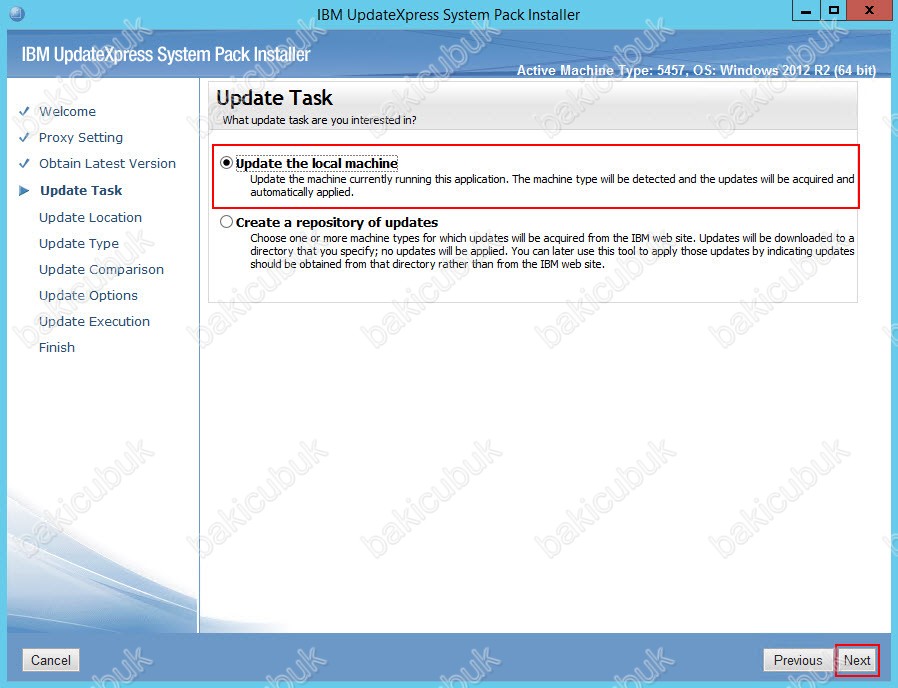
Update Location ekraninda Check the IBM web site seçeneği ile IBM web sitesi üzerindeki en güncel donanım ve yazilim güncellemeleri indirebilirsiniz. Look in a local directory seçeneği ile daha önce indirmiş olduğunuz donanım ve yazilim güncelleştirmelerin bulunduğu dizini gösterek sunucunuz üzerine kurulumlarini yapabilirsiniz. Ben sunucum üzerinde ilk defa donanım ve yazilim güncelleştirmesi yapacağım için ve mevcut donanım ve yazilimlarin IBM web sitesi üzerindeki en güncel versiyonlarini indirerek kurulumlarini yapmak istediğim için Check the IBM web site seçeneğini seçiyoruz ve Next diyerek devam ediyoruz.
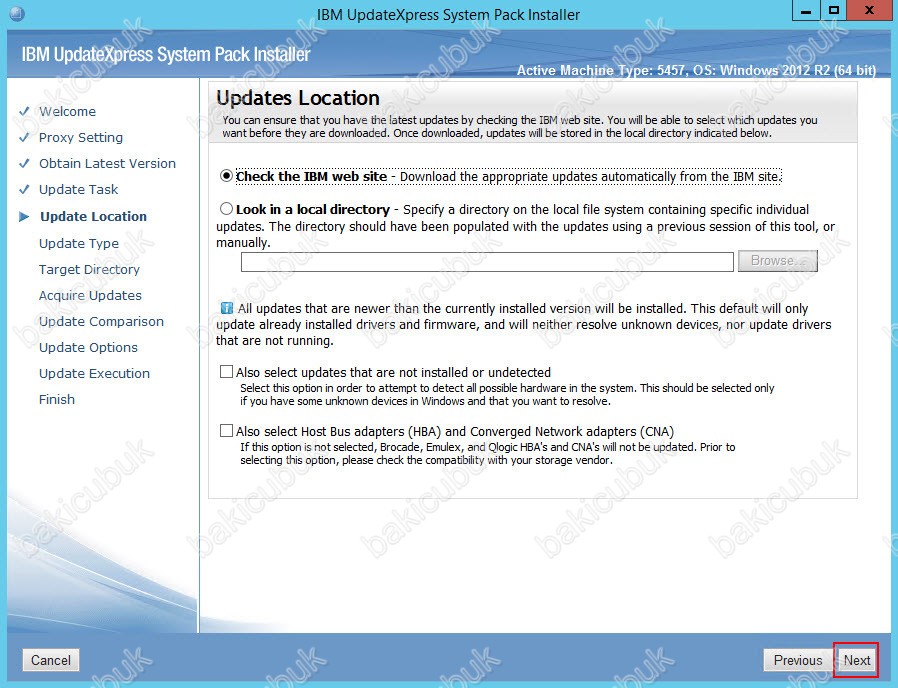
Update Type ekraninda geldiğimizde indirilecek güncelleme paketleri için kaynak adres olarak default olarak Updatexpress System Packs(USXP’s) gelmektedir. Seçtiğiniz sunucu tipi için son version güncellemeleri indirmek istiyorsak eğer bu seçimi Latest available individual updates olarak değiştirmemiz gerekmektedir.
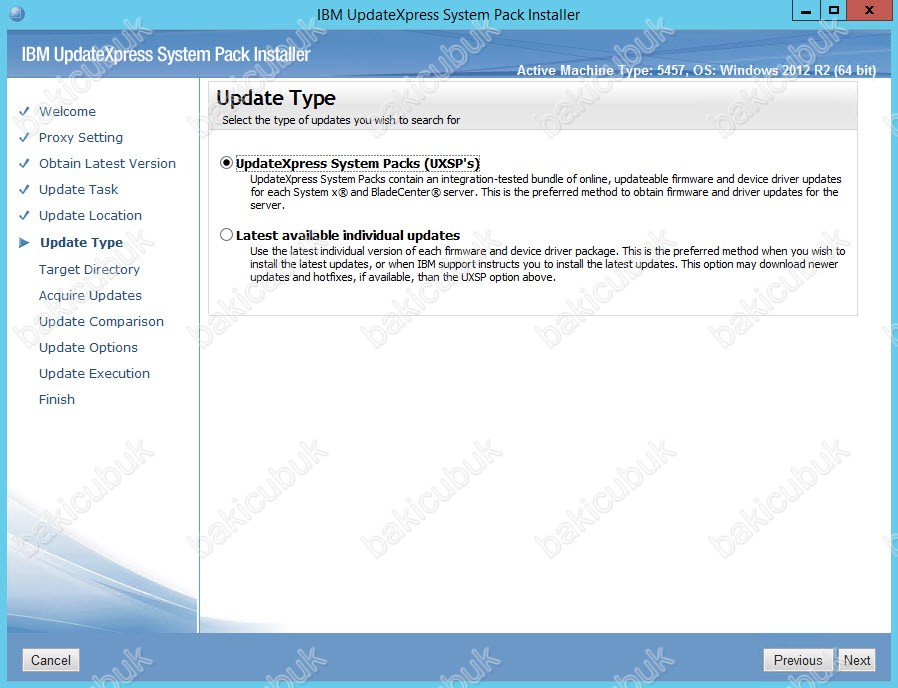
Update Type ekraninda sunucumuz en güncel donanım ve yazilim güncellemeleri indirmek için Latest available individual updates seçeneğini seçiyoruz ve Next diyerek devam ediyoruz.
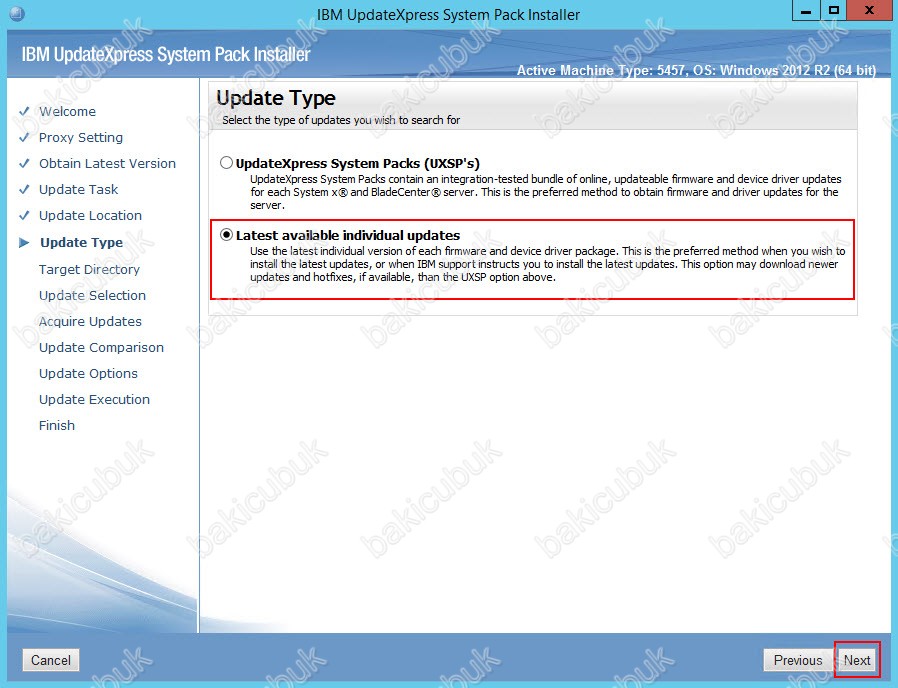
Target Directory ekraninda sunucumuz için indirilecek olan donanım ve yazilim güncelleştirmelerin sunucumuz üzerinde hangi dizine indirileceğini belirlememiz gerekiyor. Ben C diskim altinda IBM_Update adında bir dosya oluşturuyorum ve indirilecek olan donanım ve yazilim güncelleştirmlerinin bu dizin altina indirilmesini sağliyorum.
NOT : Bu dizini update işlemleri bittikten sonra silmemenizi önemle belirtmek isterim. Çünkü daha sonra tekrar donanım ve yazilim güncelleştirmelerinde bu dizin altına daha önce indirdiğimiz dosyaları kontrol edecektir ve eğer bu dizin altında güncel donanım ve yazilim varsa onları indirmeyeceği için zaman kazanmış olacağız. Bu nedenle ben bu dizini silmemenizi öneriyorum.
Target Directory ekraninda gerekli yapılandırmayi tamamladiktan sonra Next diyerek devam ediyoruz.
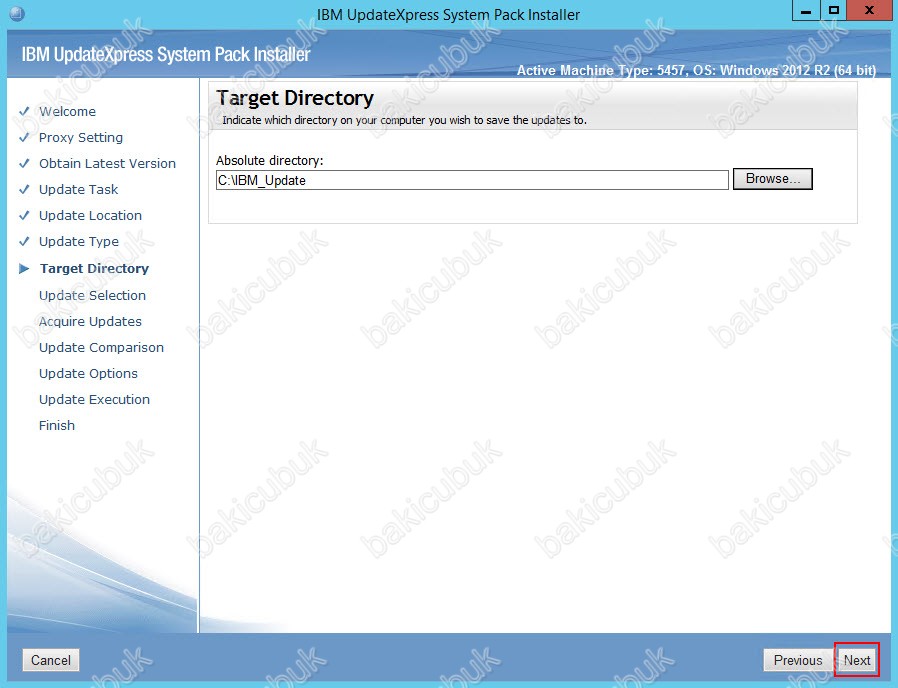
Update Selection ekraninda IBM web sitesindeki güncel olan donanım ve yazilimlar kontrol ediliyor.
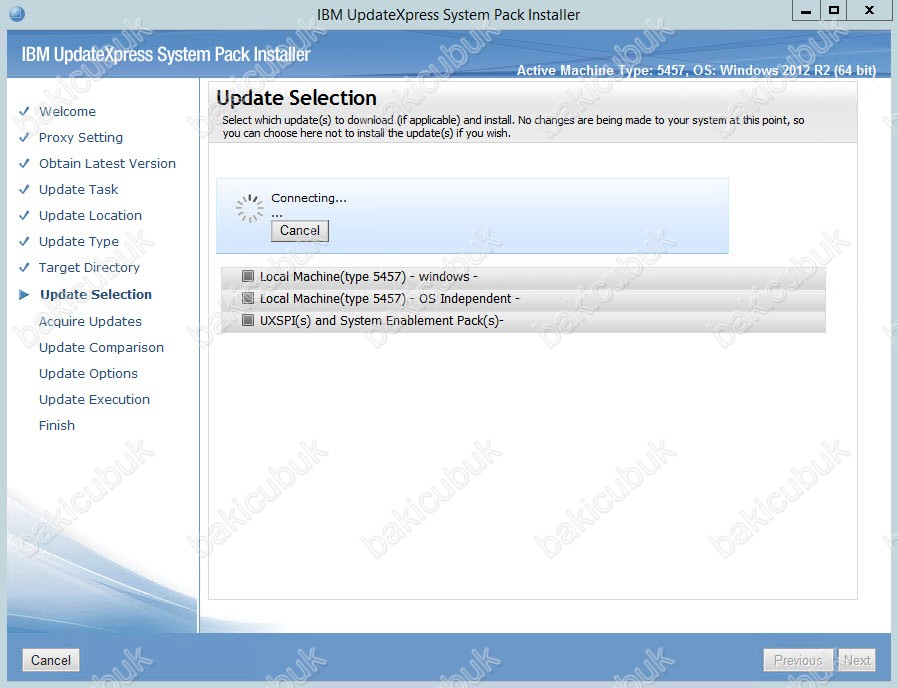
Update Selection ekraninda IBM web sitesindeki indirilmesi gereken güncel olan bütün donanım ve yazilimlar listeleniyor.
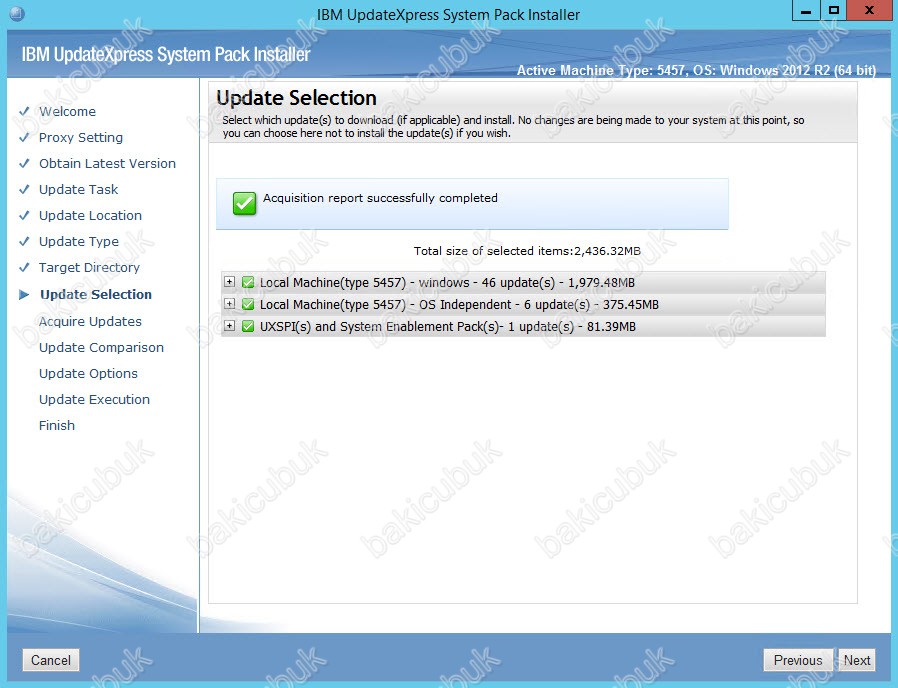
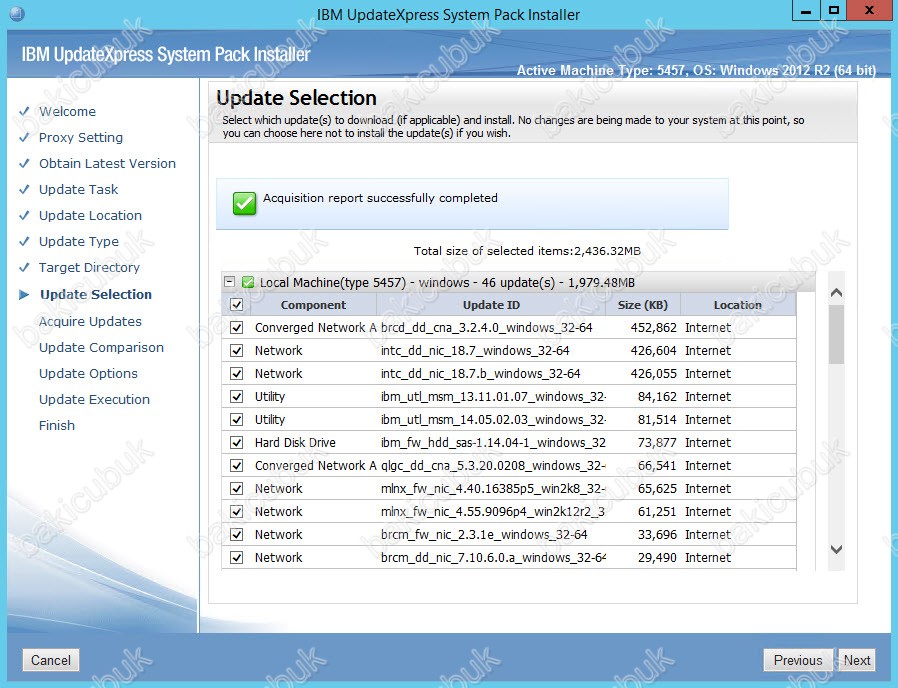
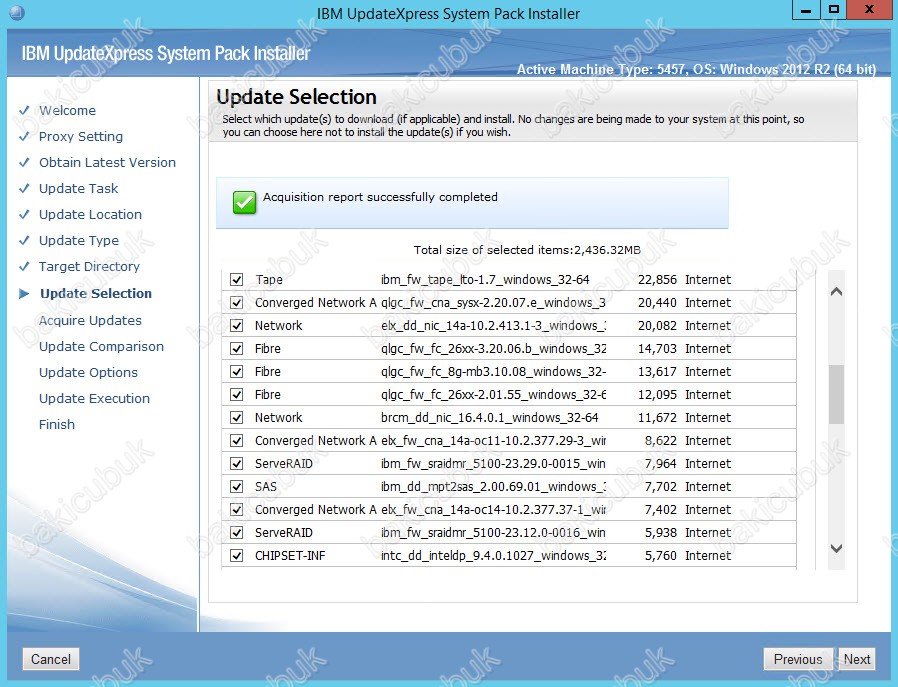
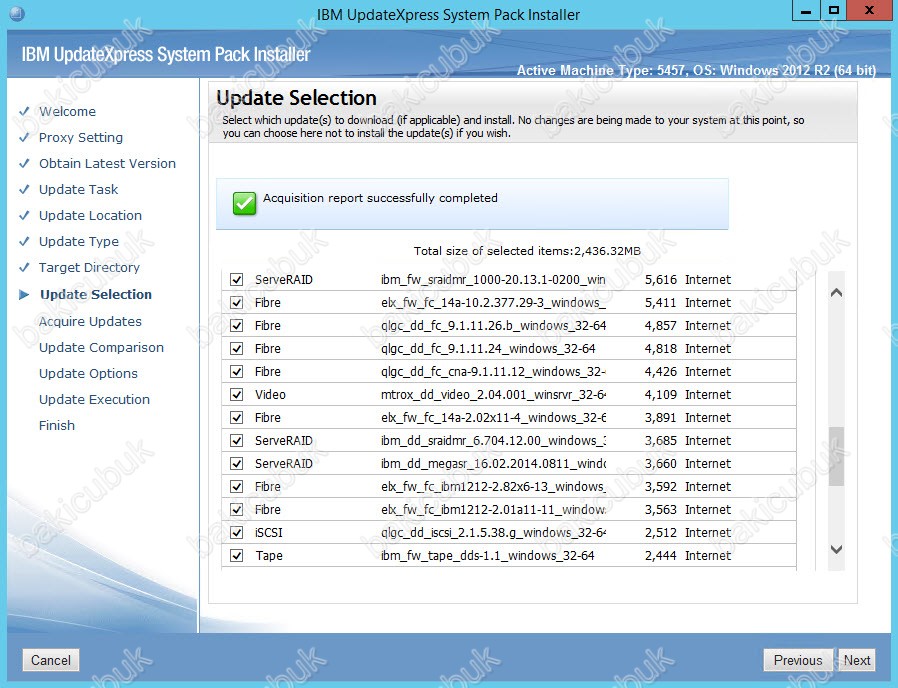
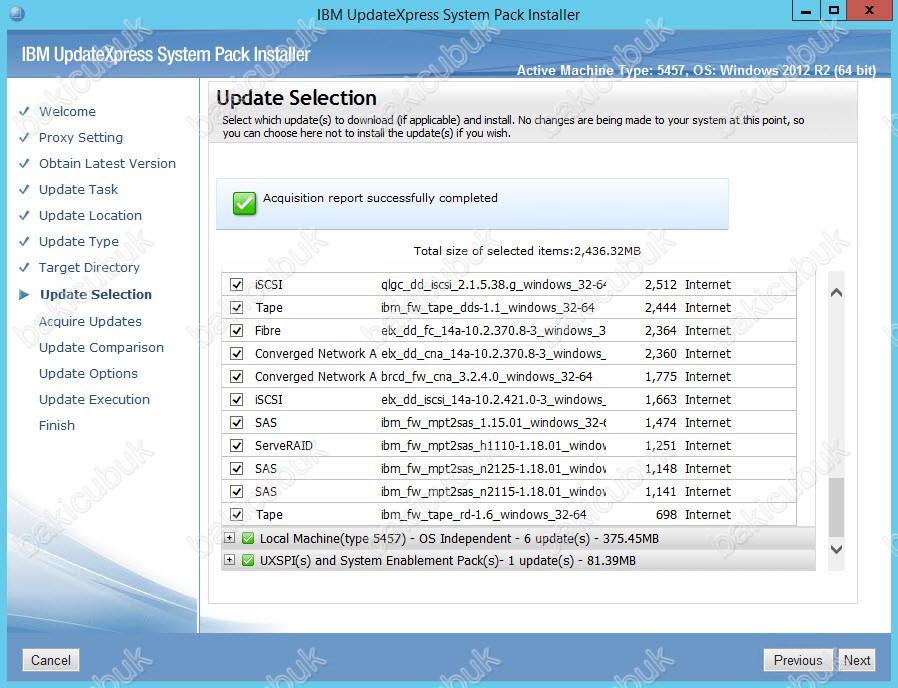
Update Selection ekraninda IBM web sitesinden indirilecek olan güncel donanım ve yazilimlarin sunucumuz üzerine indirilmesi için Next diyerek devam ediyoruz.
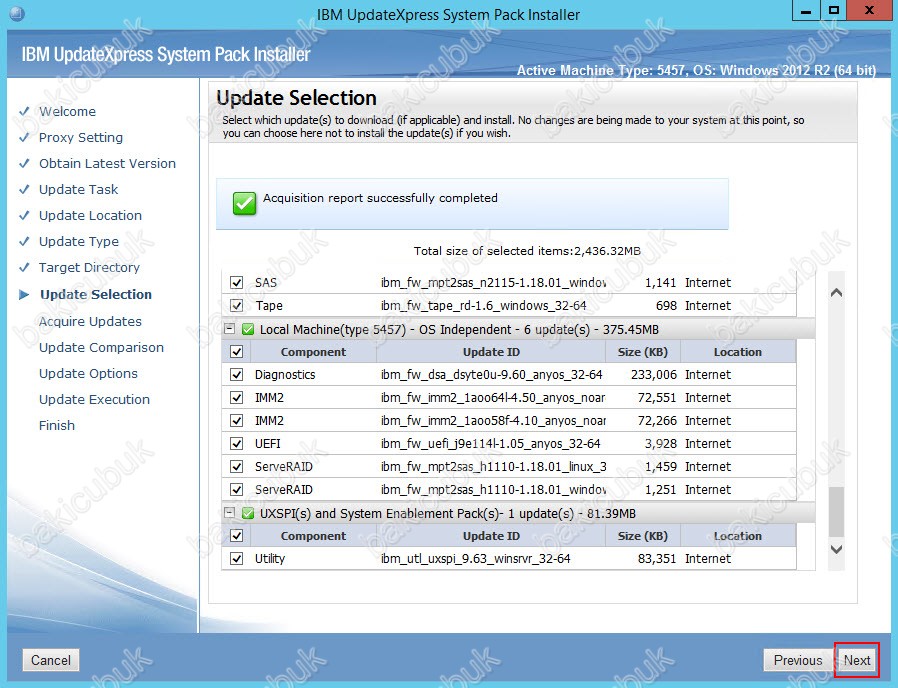
Acquire Updates ekraninda IBM web sitesindeki güncel olan donanım ve yazilimlar indirilmeye başladiğini görüyoruz.
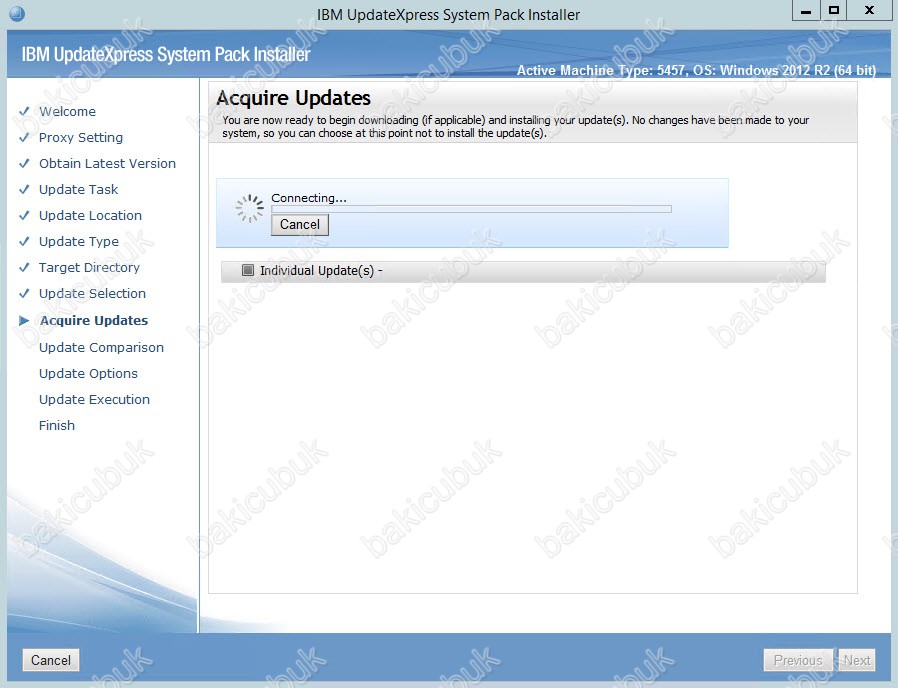
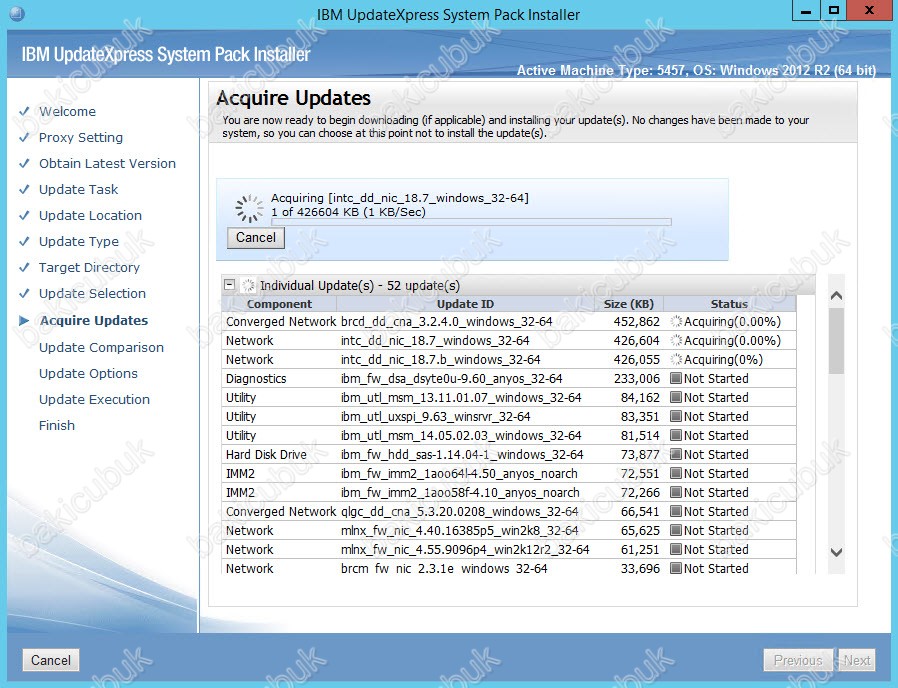
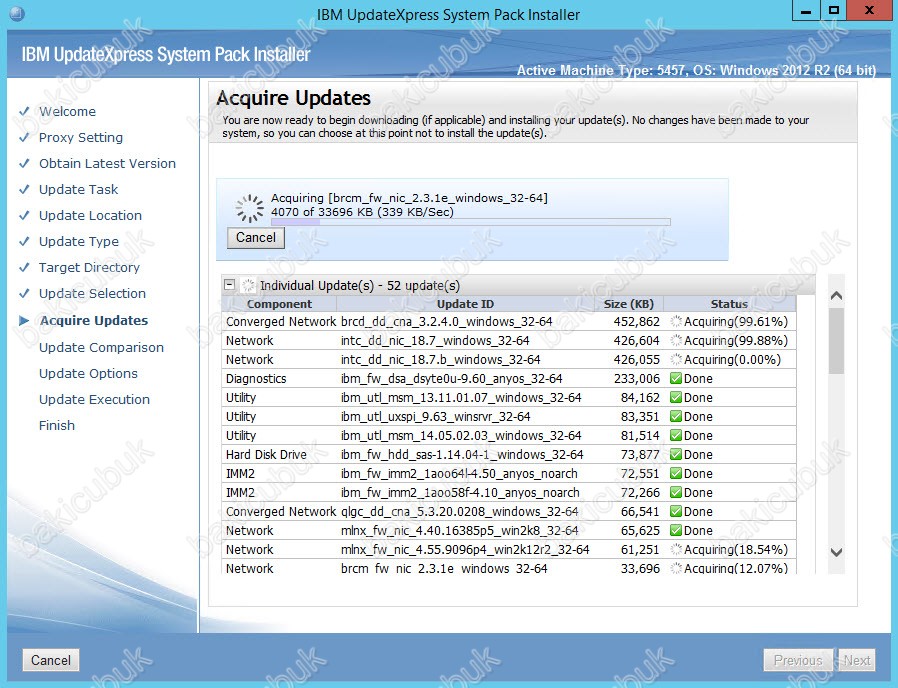
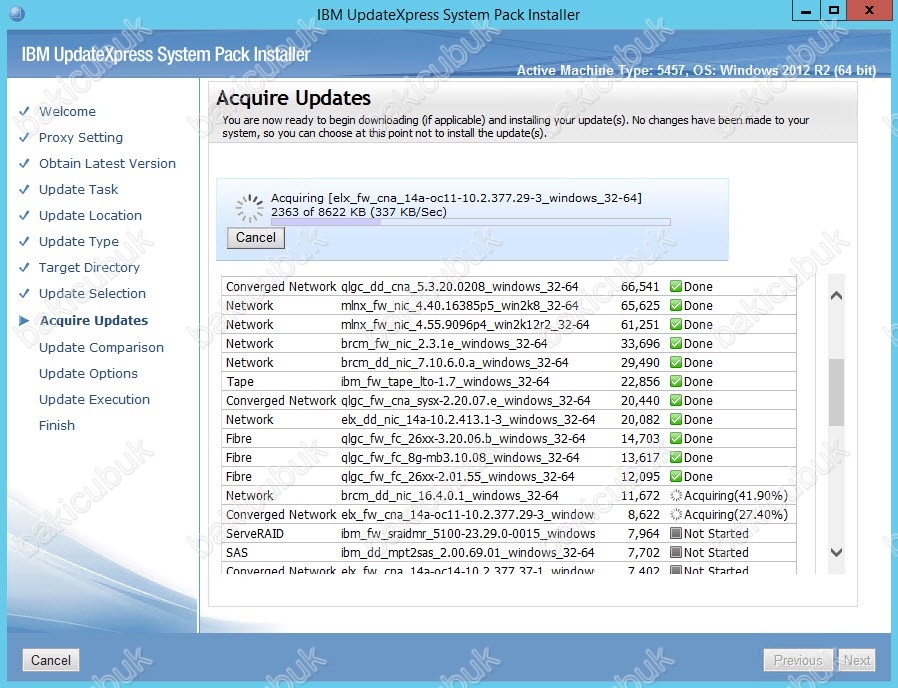
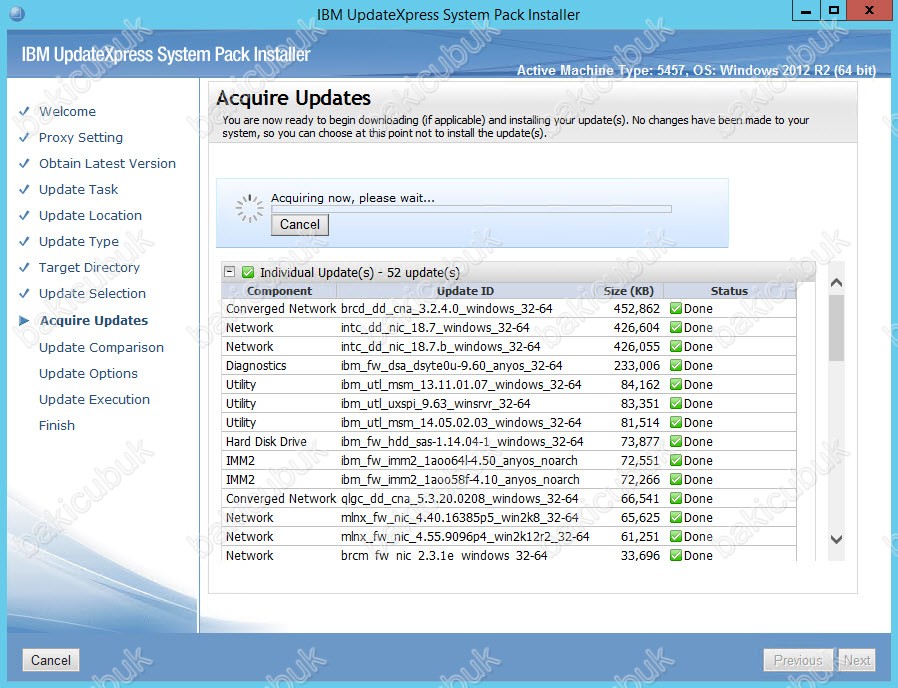
Acquire Updates ekraninda IBM web sitesindeki güncel olan donanım ve yazilimlar indirilmesi başarili bir şekilde tamamlaniyor güncelleştirme işlemine devam etmek için Next diyerek devam ediyoruz.
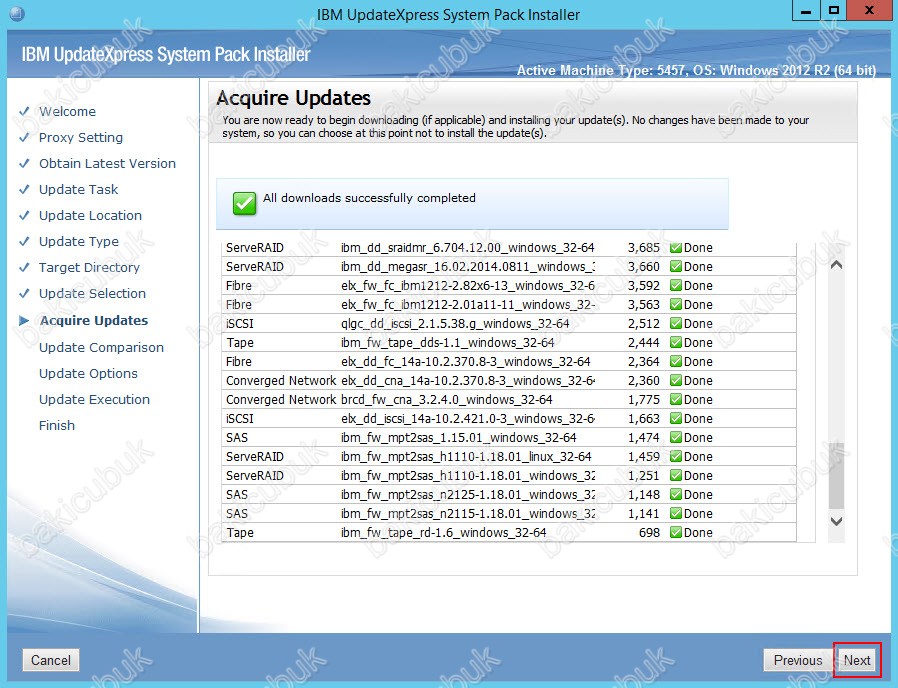
Update Recommendation ekraninda güncelleştirmeler sunucumuz üzerine kurulmak için hazirlandiğini görüyoruz.
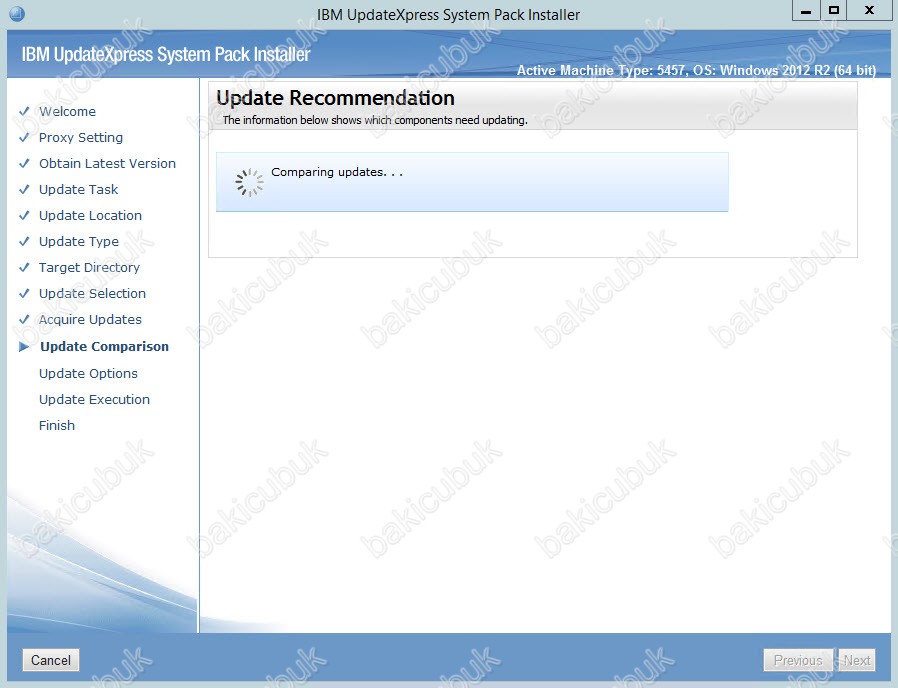
Update Recommendation ekraninda sunucumuz üzerinde yapılacak olan donanım ve yazilim güncelleştirmelerin bazilarin sunucumuz Reboot edilmesi gerektiğini görüyoruz.
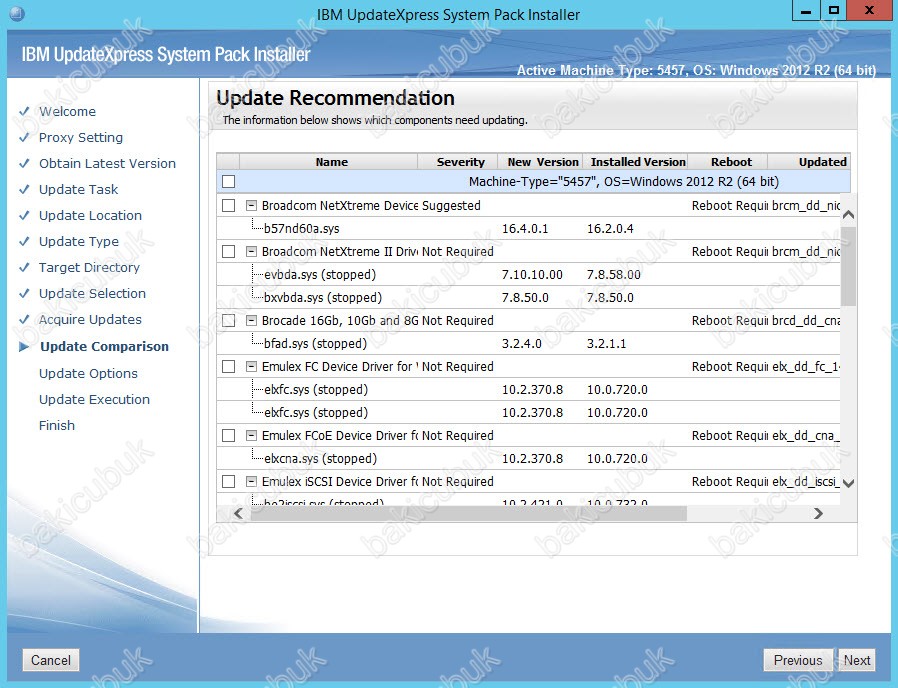
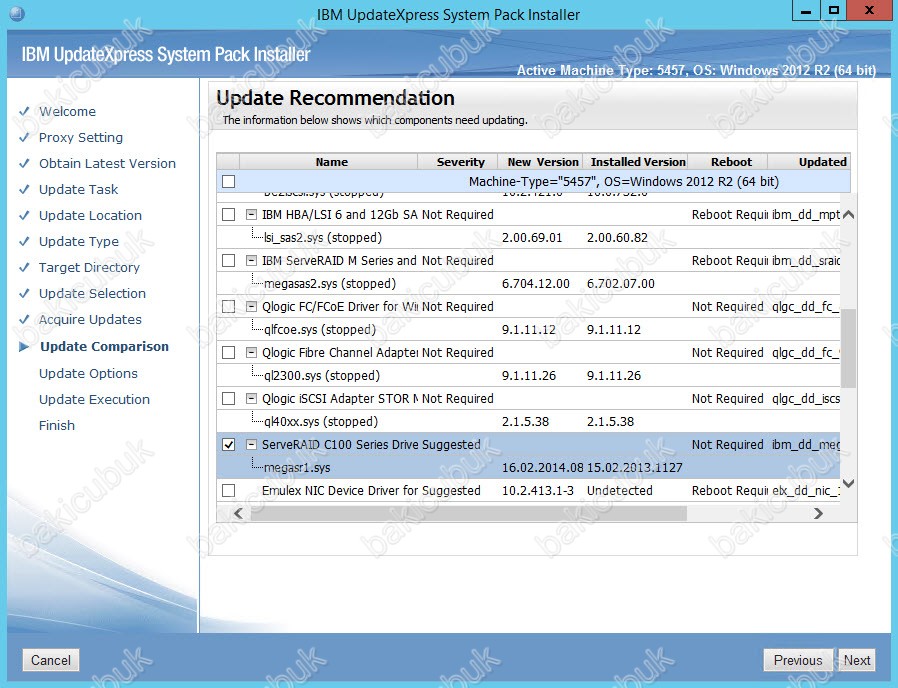
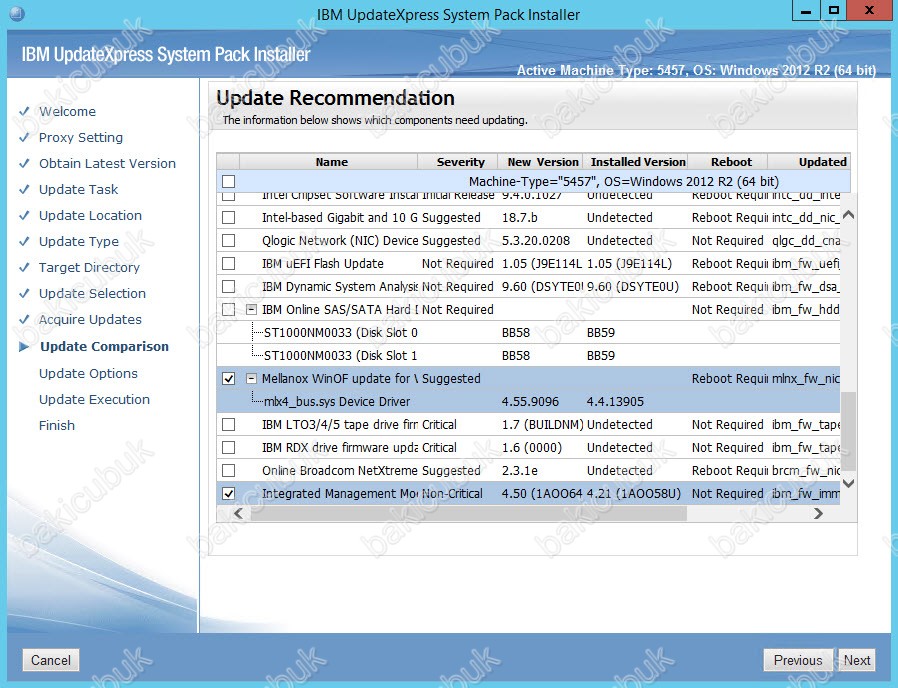
Update Recommendation ekraninda sunucumuz üzerinde yapılacak olan donanım ve yazilim güncelleştirmelerin hepsinin kurulmasini istediğimiz için seçiyoruz ve Next diyerek devam ediyoruz.
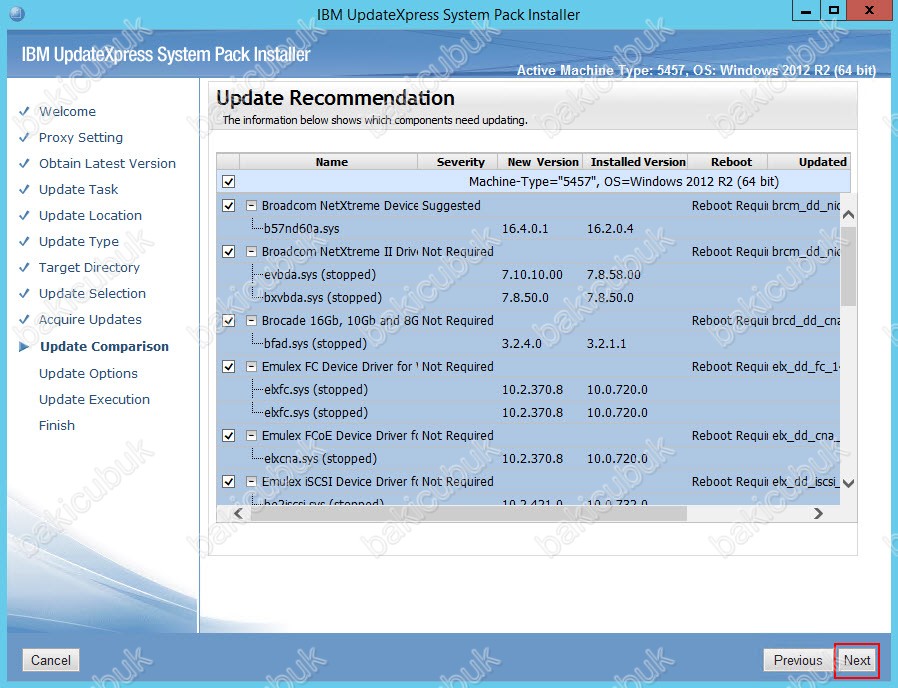
Update Options ekraninda herhangi bir değişiklik yapmiyorum ve Next diyerek devam ediyoruz.
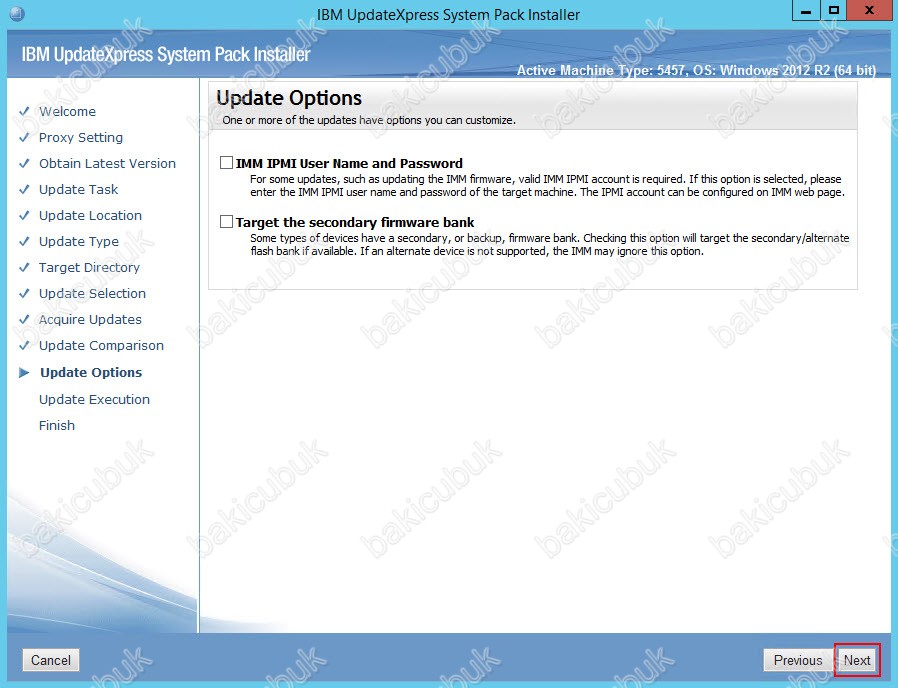
Running updates ekraninda güncelleştirmeler sunucumuz üzerine kurulmak için hazirlandiğini görüyoruz.
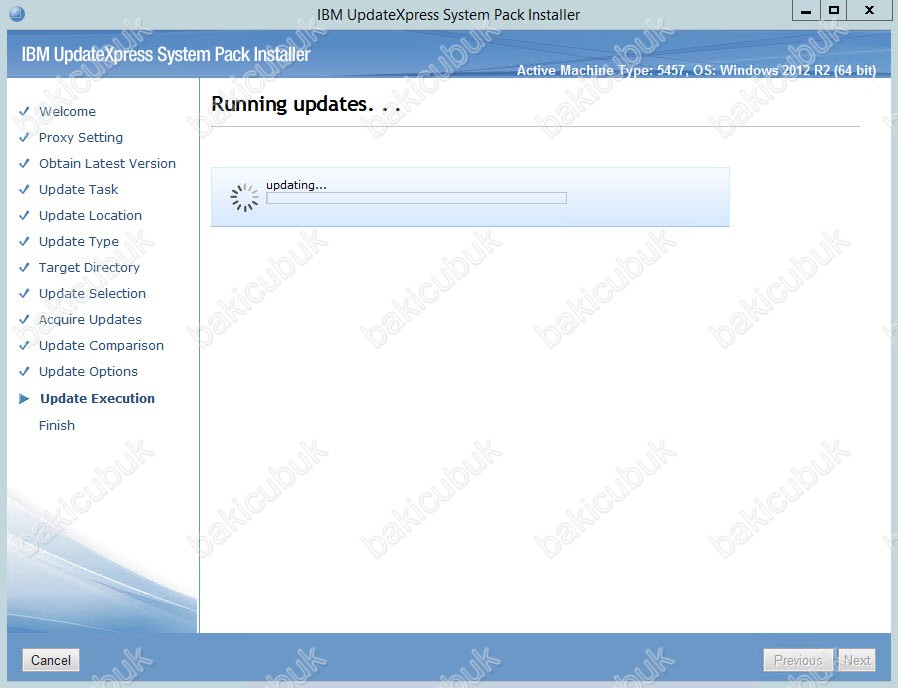
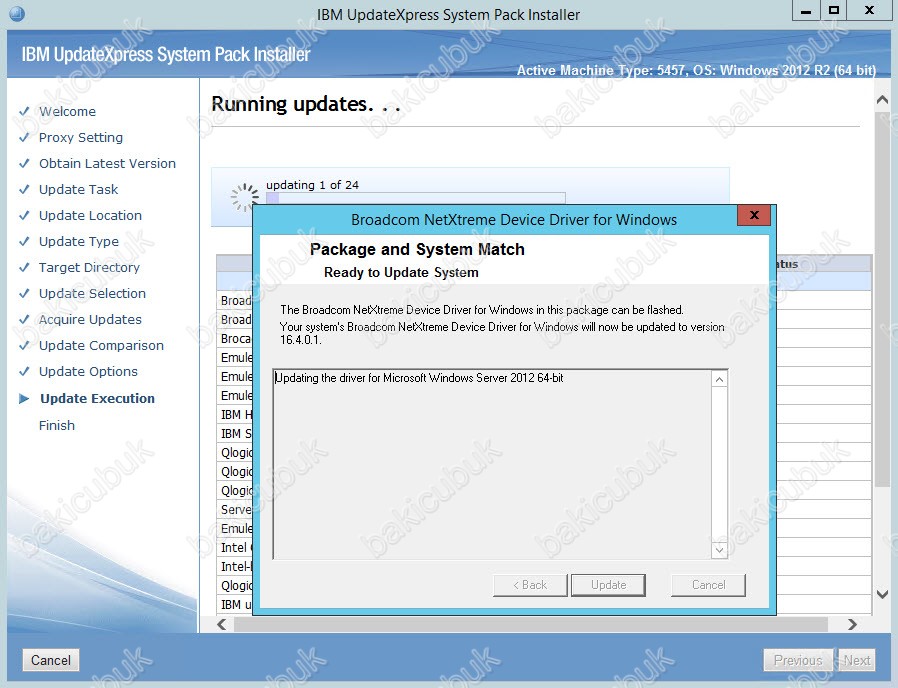
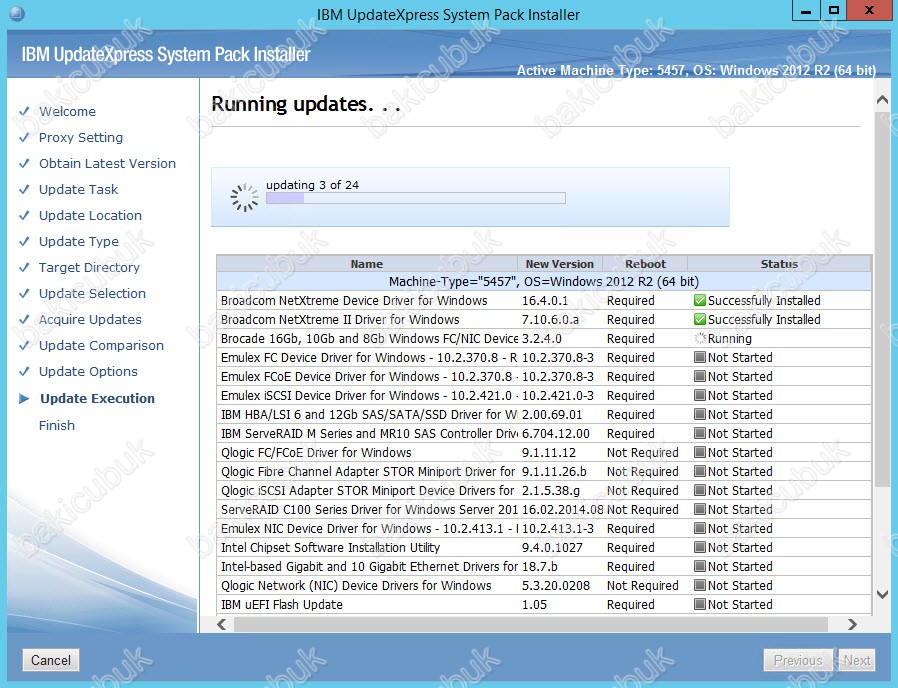
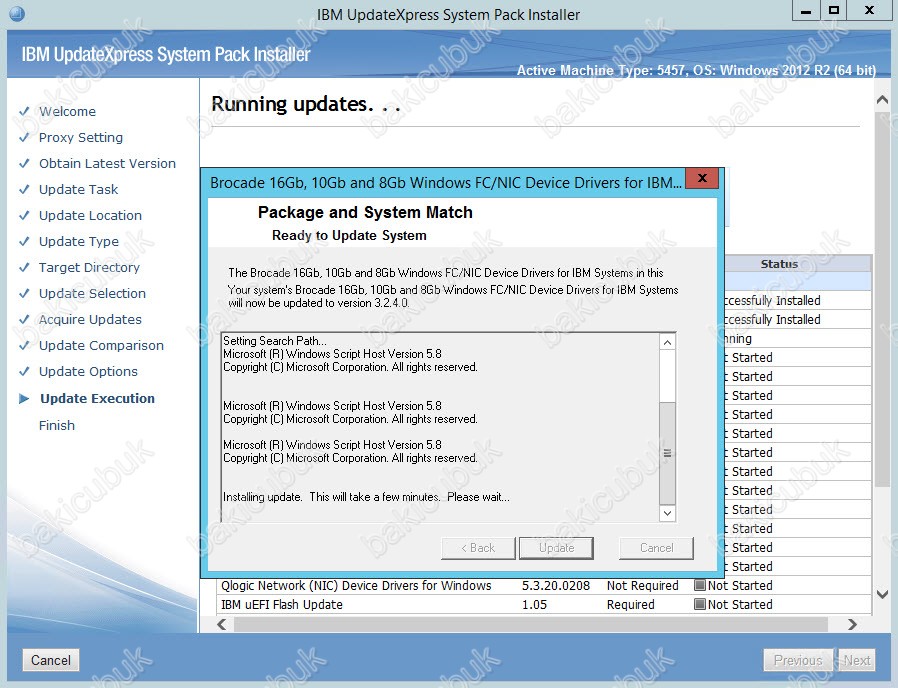
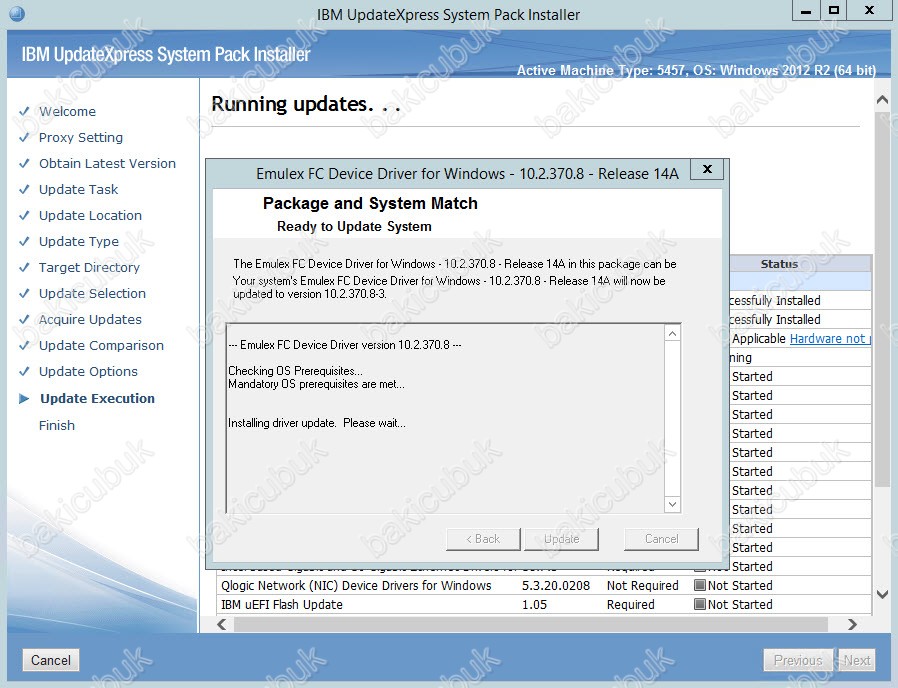
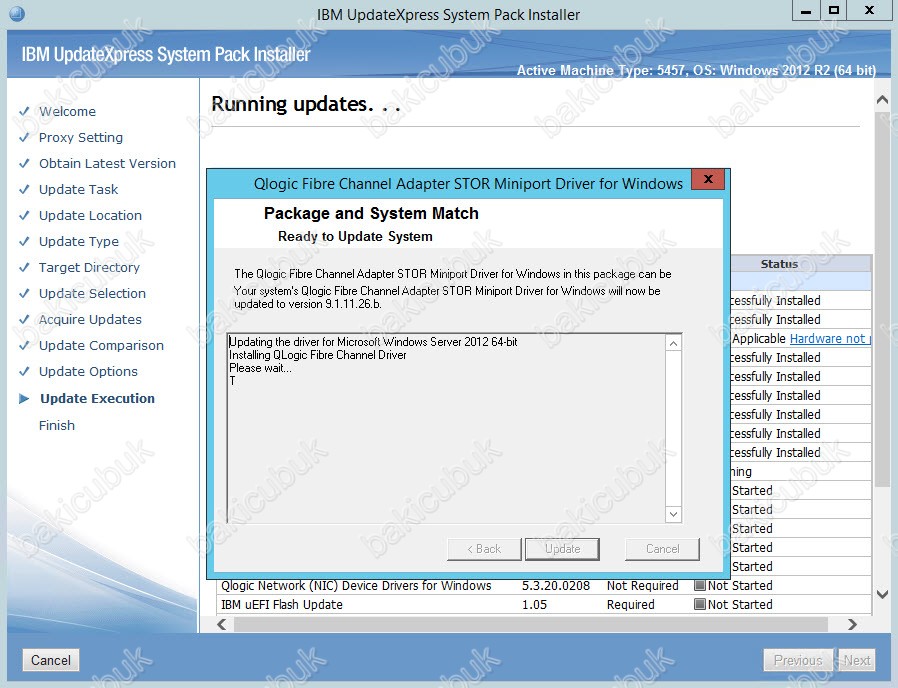

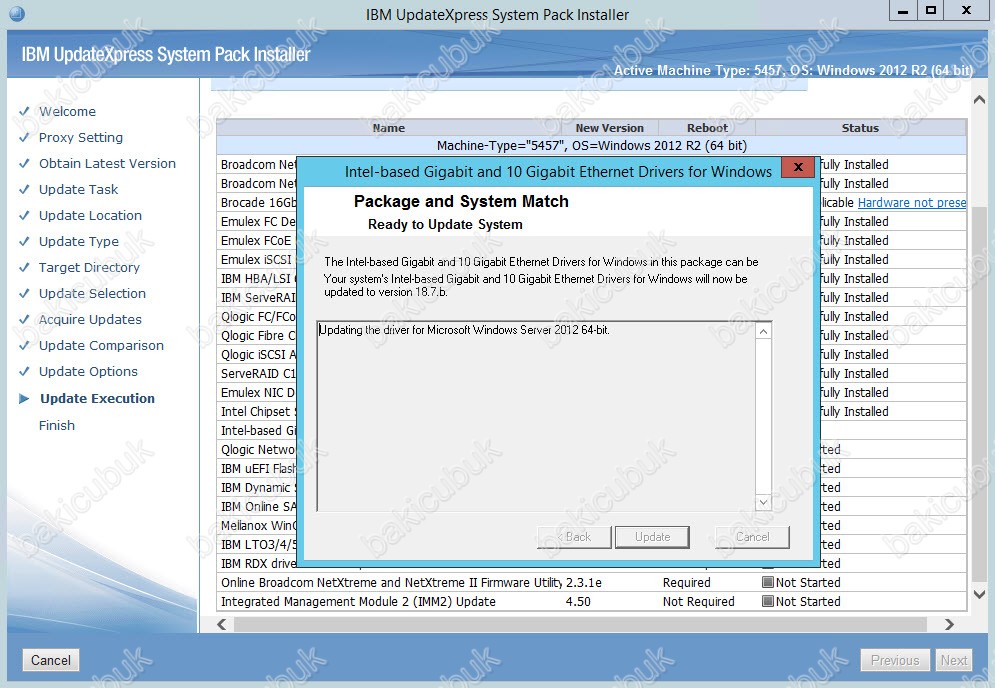
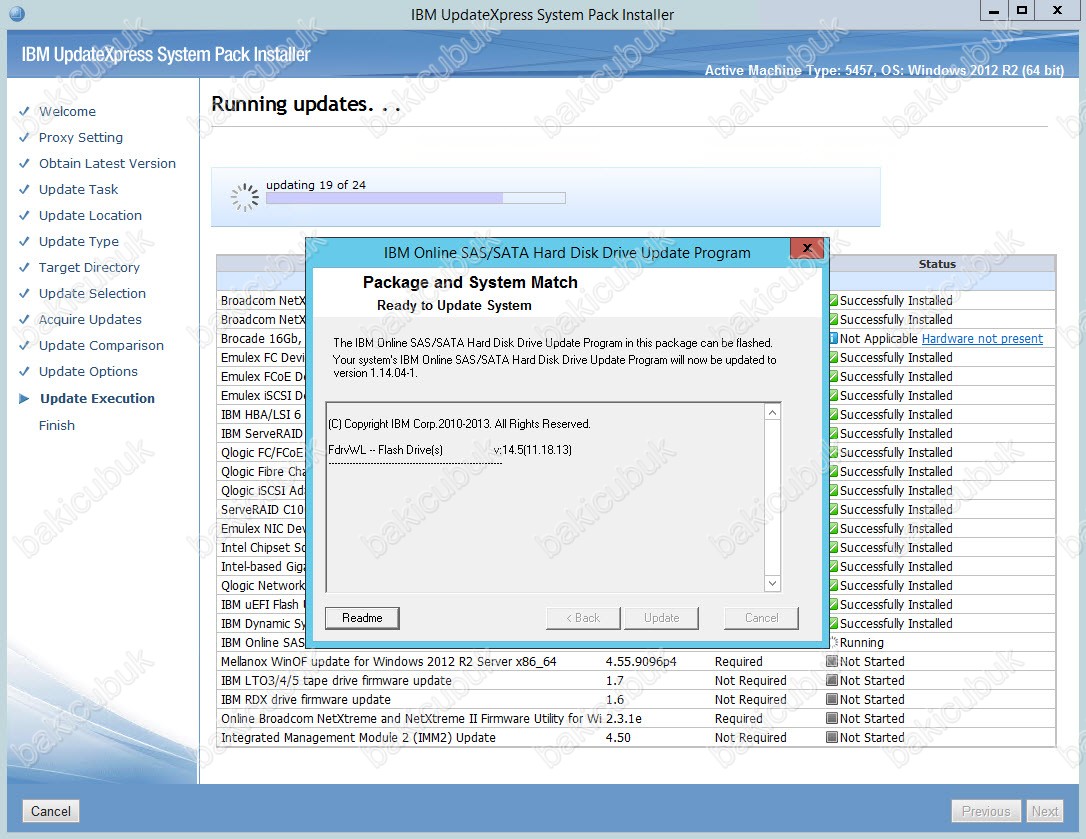
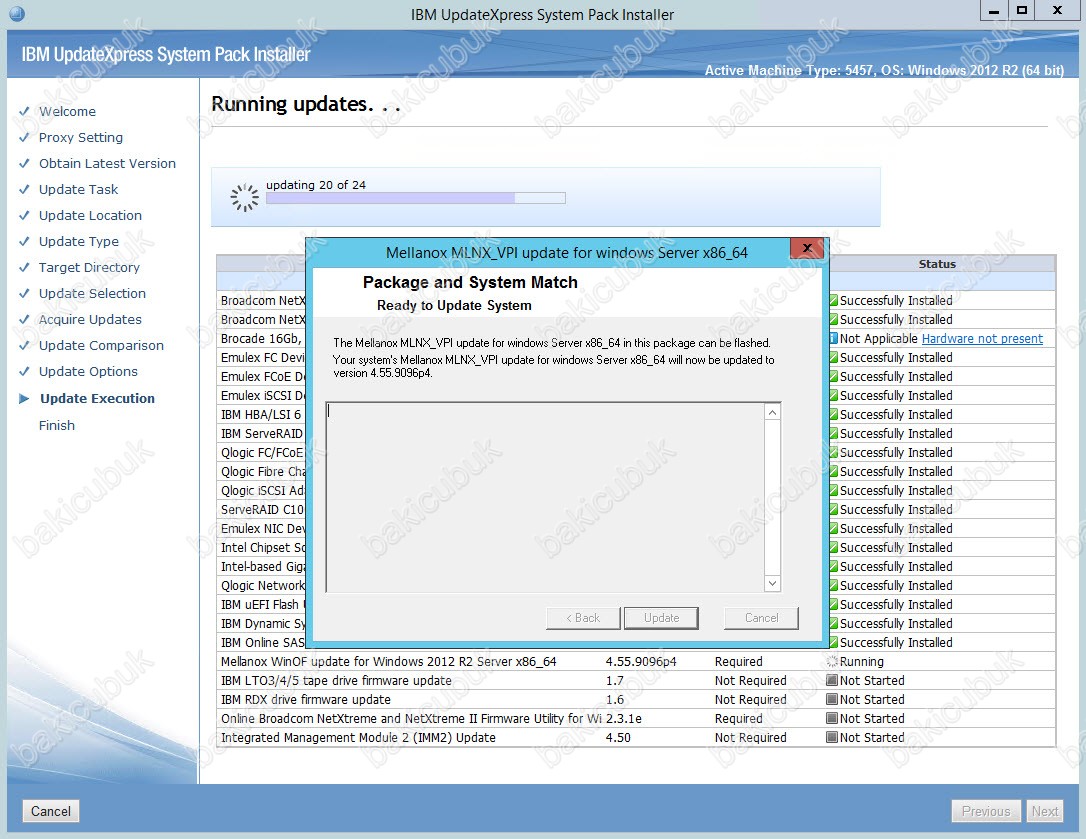
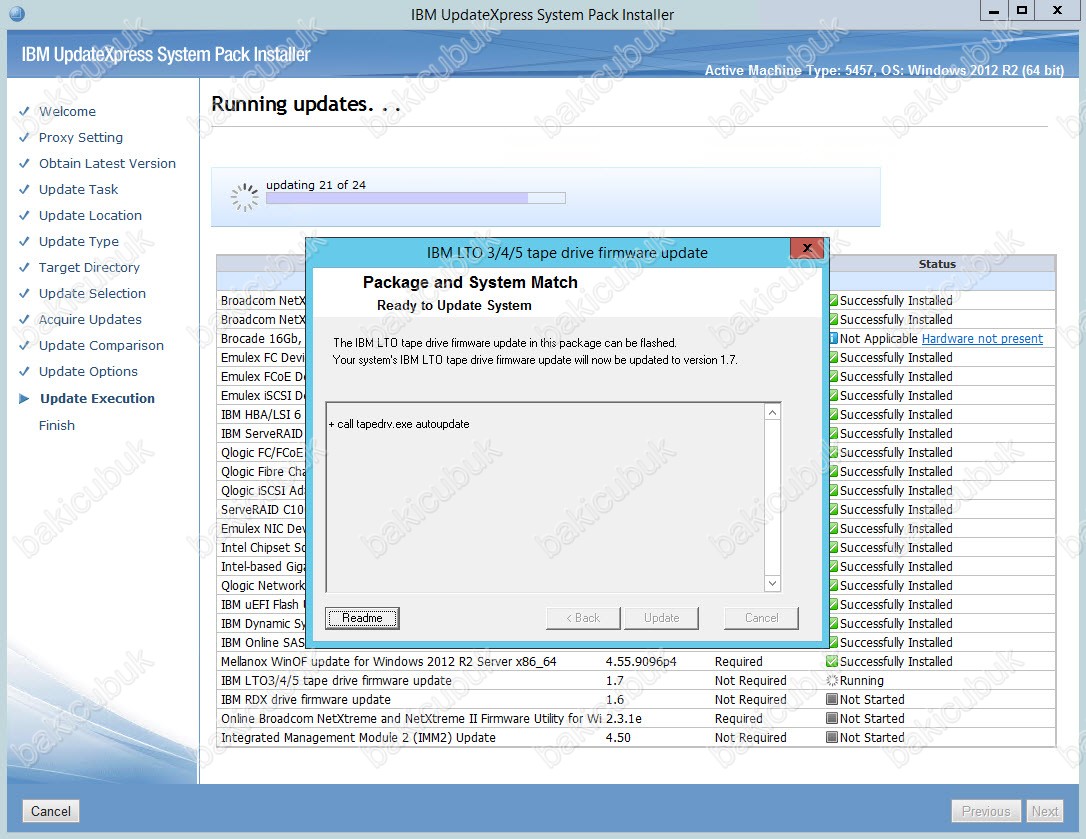
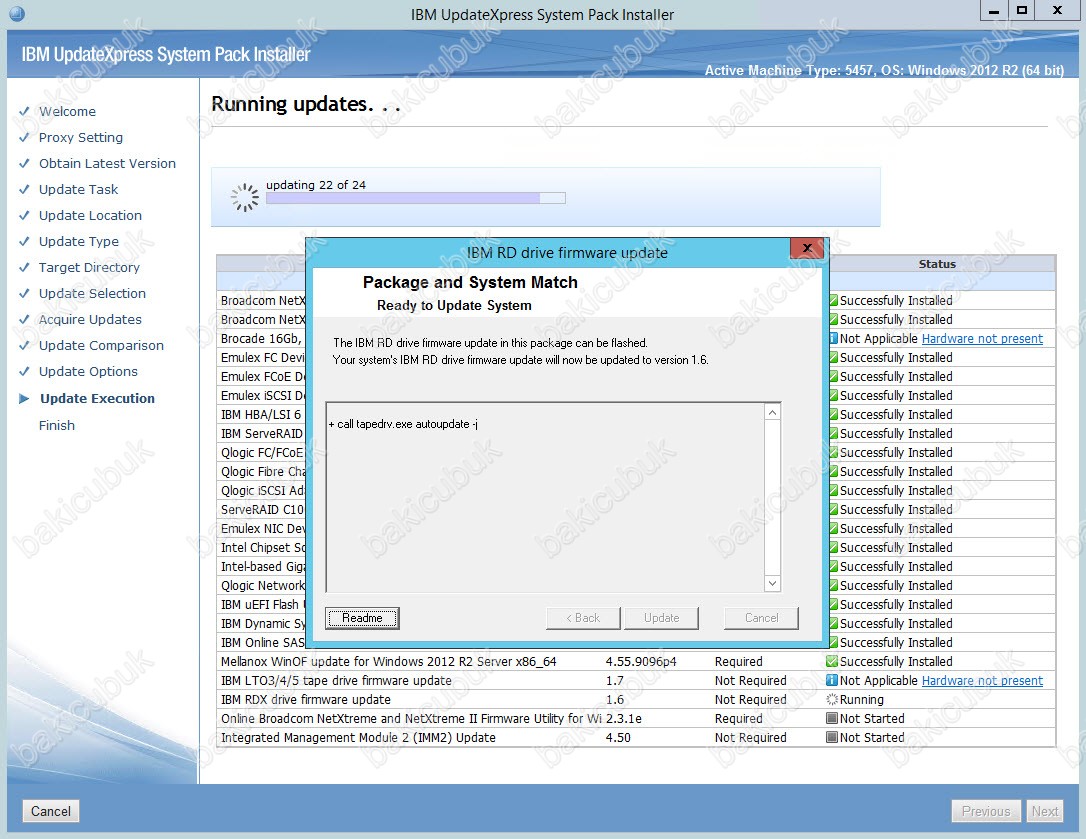
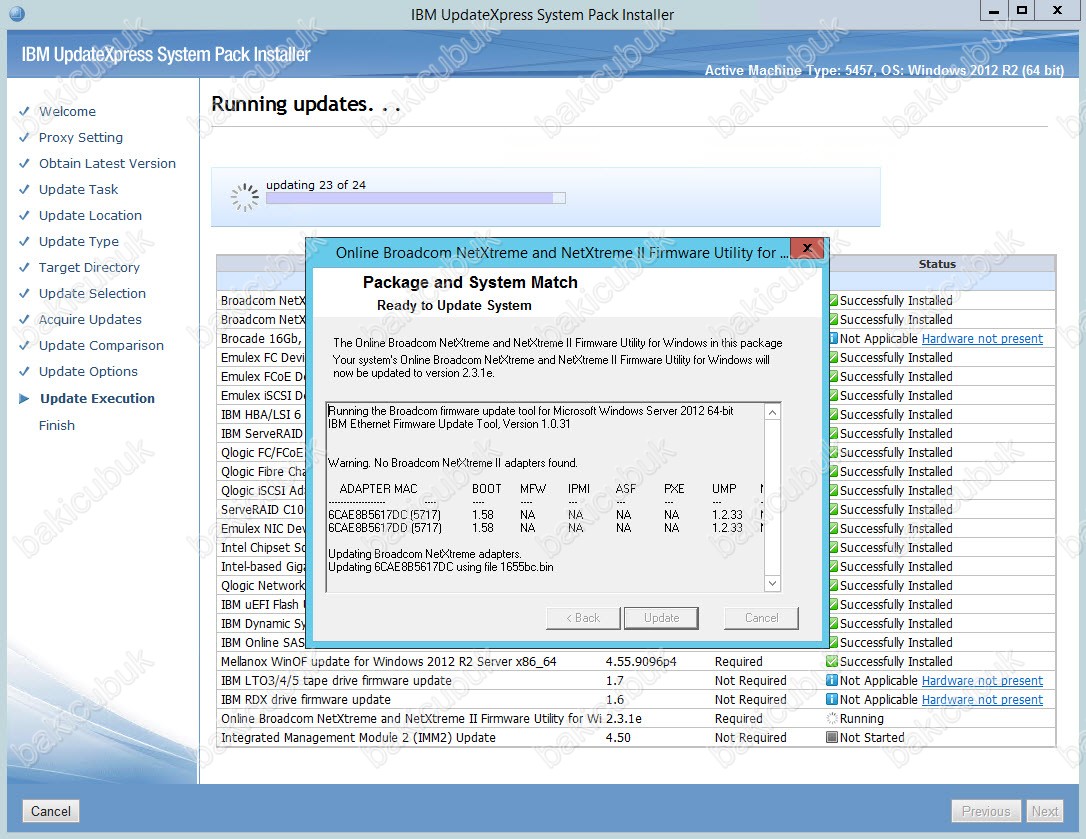
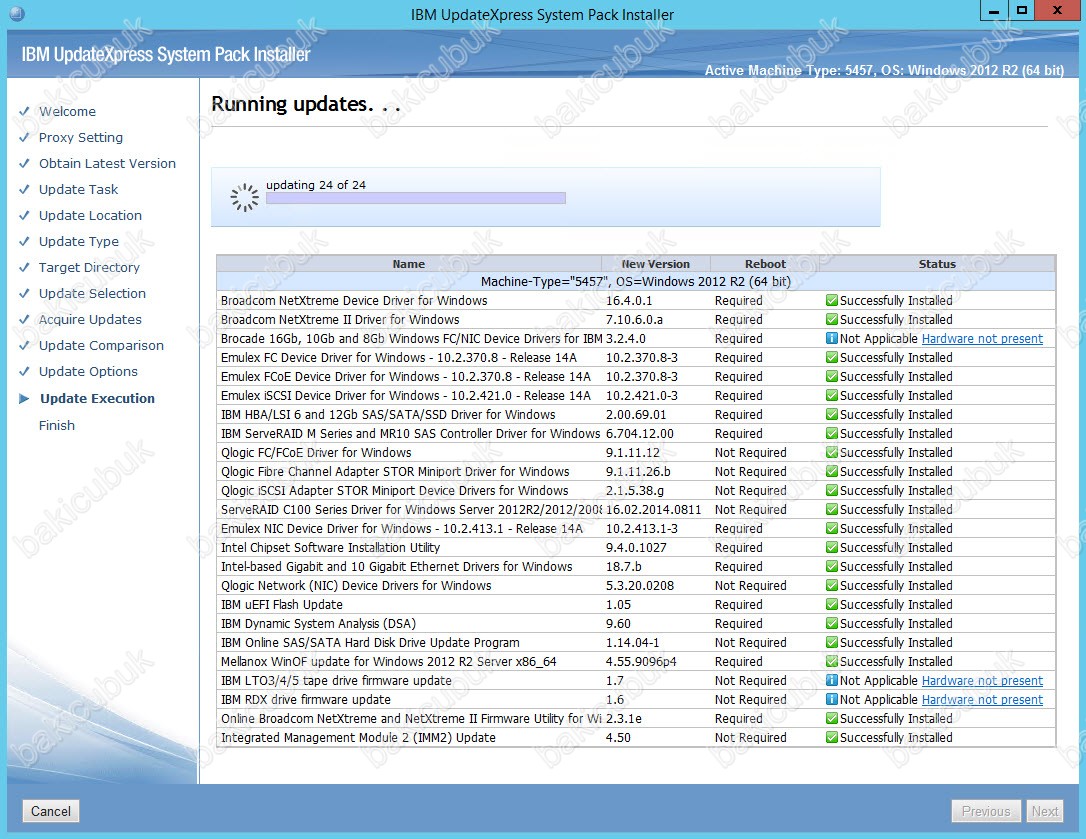
Running updates ekraninda güncelleştirmeler sunucumuz üzerine All Updates were successfully applied yani başarılı bir şekilde tamamlandiğini görüyoruz ve Next diyerek devam ediyoruz.
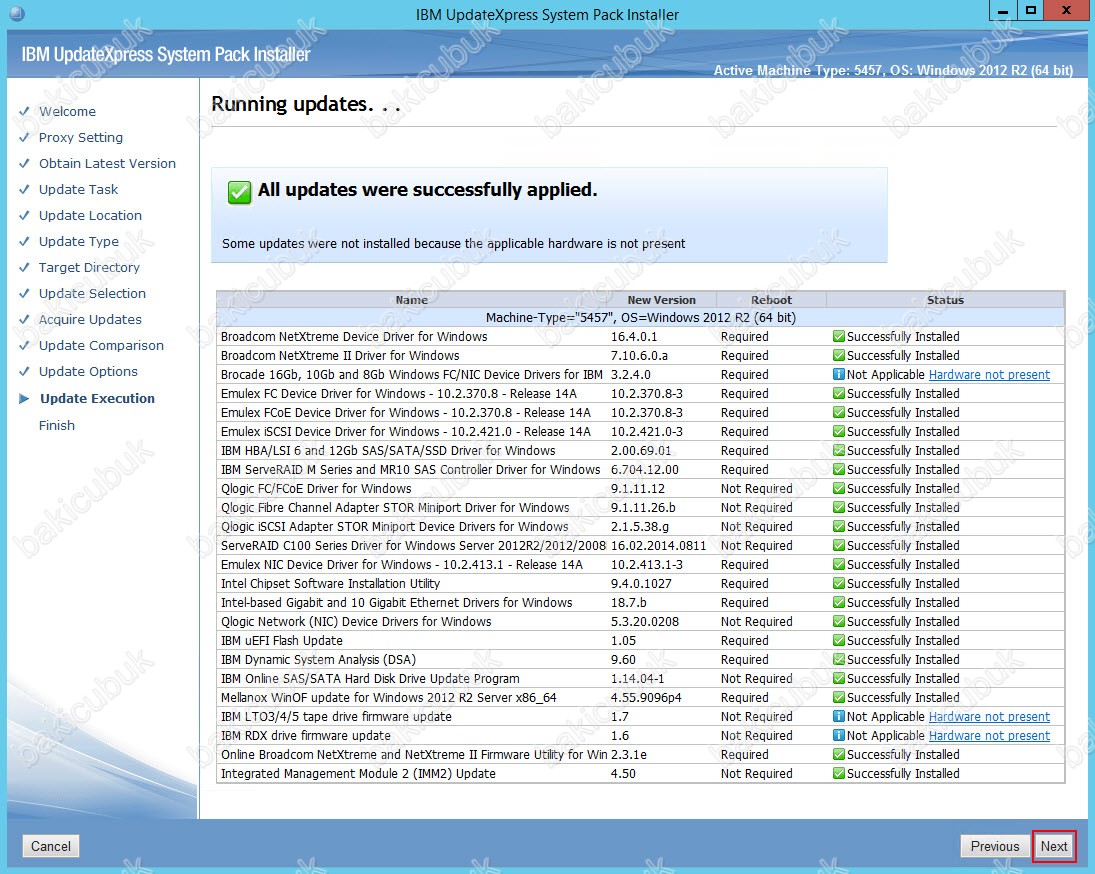
Complete ekraninda güncelleştirmeler sunucumuz üzerine kurulumu tamamladik sunucumuzun donanım ve yazilim güncelleştirmelerinin tamamlanmasi için müsait bir zamanda restart etmeniz gerekmektedir. Finish diyerek işlemi bitiyoruz.
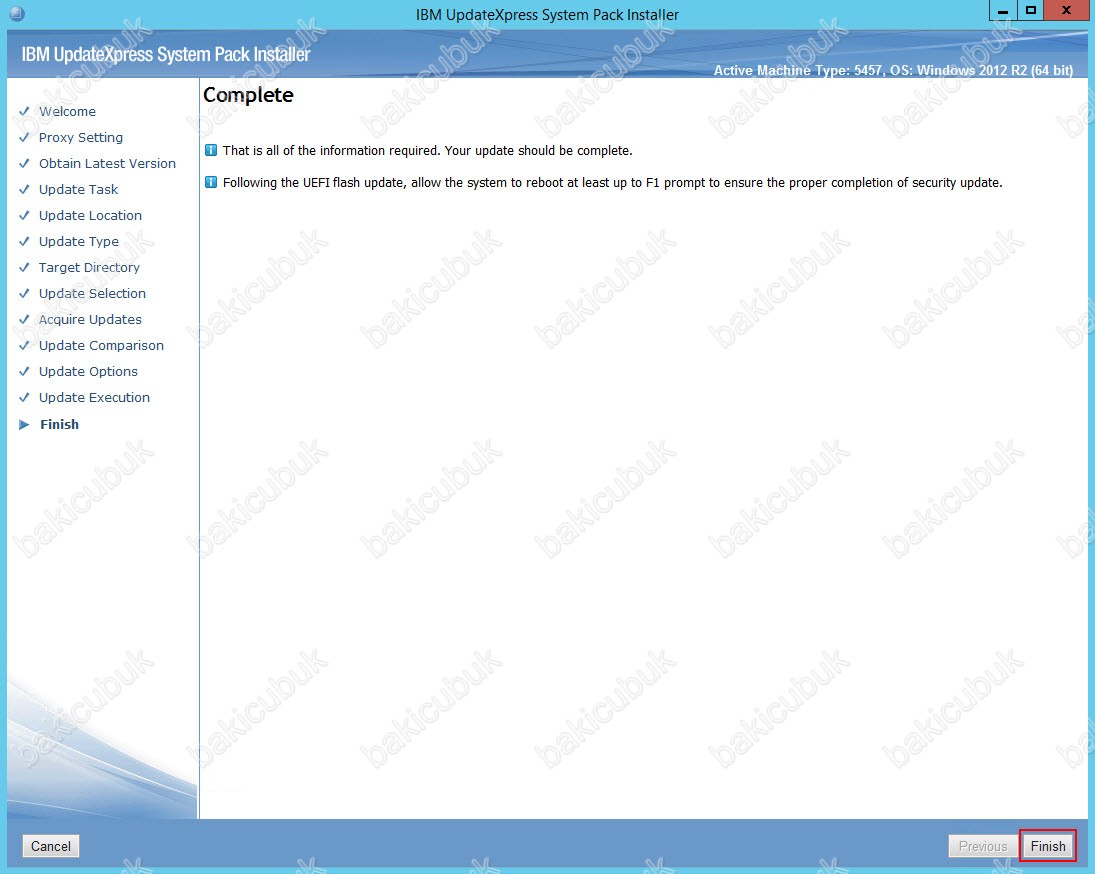
Başka bir yazimizda görüşmek dileğiyle…

